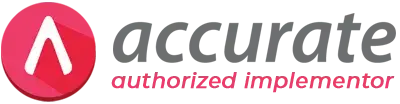Namun jika PPh23 diharapkan dapat di akui dan ditampilkan di Sales Invoice, berikut langkah-langkah nya :
1. Buat New Item dari List | Items, klik New, Type pilih Non Inventory Part, Nomor Item misalkan 23. Set GLAccount Item tsb ke account PPh23. Silakan set Expense dan Purchase Return Account ke Hutang PPh23 jika item ini akan di pakai di Purchase Invoice juga dan PPh23 dibayar dimuka untuk Sales, Sales Return & ItemDisc, Unbilled biarkan tetap ke Unbilled Account.
2. Setting Preview Faktur Penjualan.
- Dari Setup | Form Template | Sales Invoice, double klik template yang dimaksud, lalu klik button Designer. Di setiap kolom Detail yang di centang kolom Print-nya/ditampilkan dipreview invoice nantinya, seperti dibagian kolom [Item No], di klik sekali dikolom itu, tekan F11 di keyboard, muncul Object Inspector, double klik di Highlight, isi field paling atas dengan : [Item No]=’23’ dibawah untuk Font colour pilih White, terus background nya pilih Transparant. Klik Ok. Lakukan cara yang sama untuk kolom-kolom detail lainnya seperti kolom [Item Description], [Unit Price] dll.
- Lalu di bagian footer dimana mau ditampilkan nilai PPh23 nya, isi dengan [[Amount]*(-1)]. Untuk membuat kotak/memo baru, masih di Designer, klik icon diatas yang nama nya “Insert Rectangle Object” kemudian klik dibagian footer dimana PPh23 mau ditampilkan, baru diisi dengan rumus [[Amount]*(-1)]. Close dan Save Changes pilih Yes.
3. Di Sales Invoice yang mau ada PPh23 nya, di baris item terakhir pilih Item No. 23 Qty 1 dan Unitprice MINUS sebesar PPh23 nya(manual kita hitung nilai PPh 23-nya berapa), lalu Preview dengan template yang sudah kita design seperti cara diatas.

Cek harga training accurate di halaman training kami
Info lengkap training software akuntansi accurate baik accurate online maupun desktop di FAC-Institute > Training